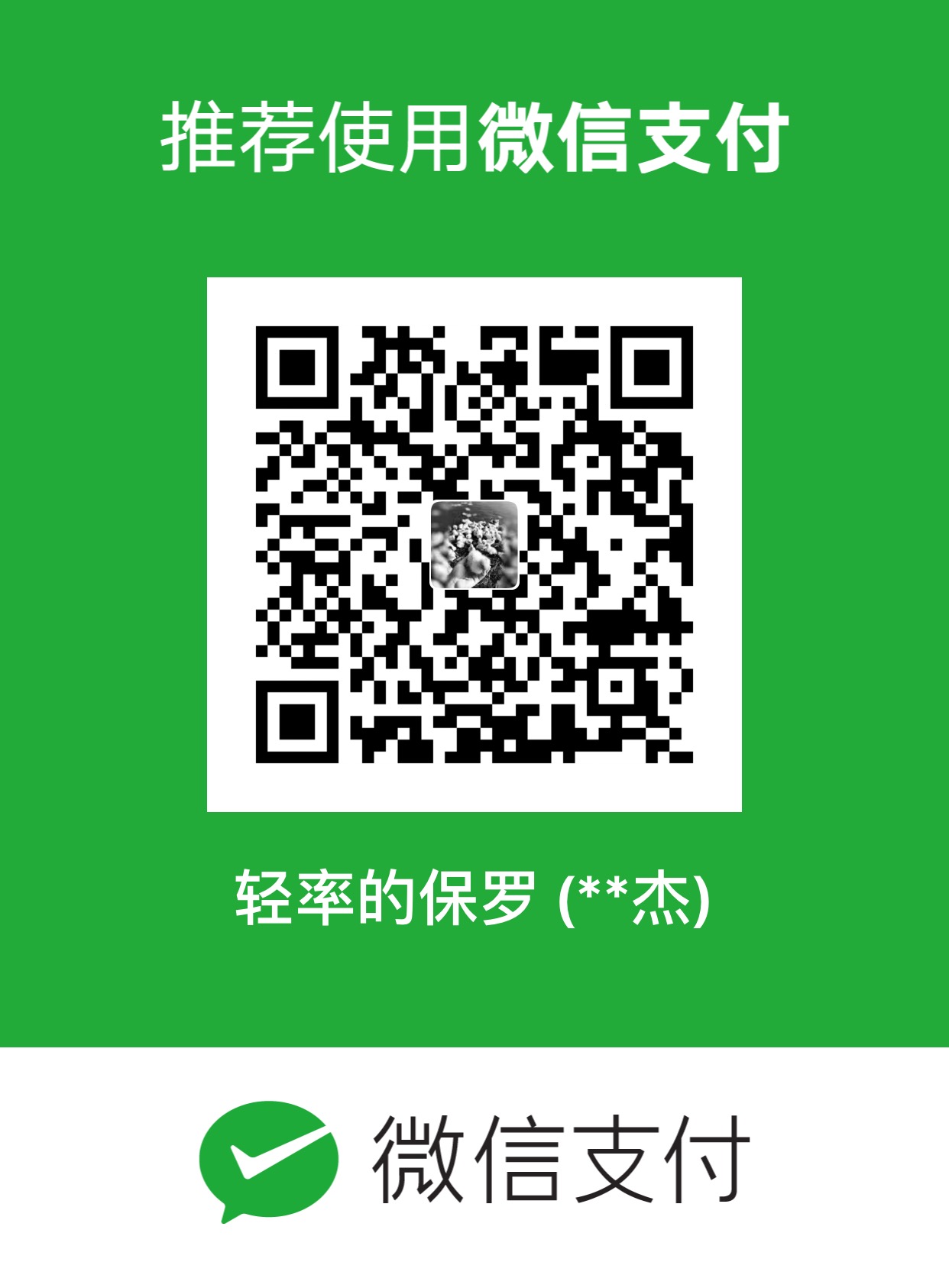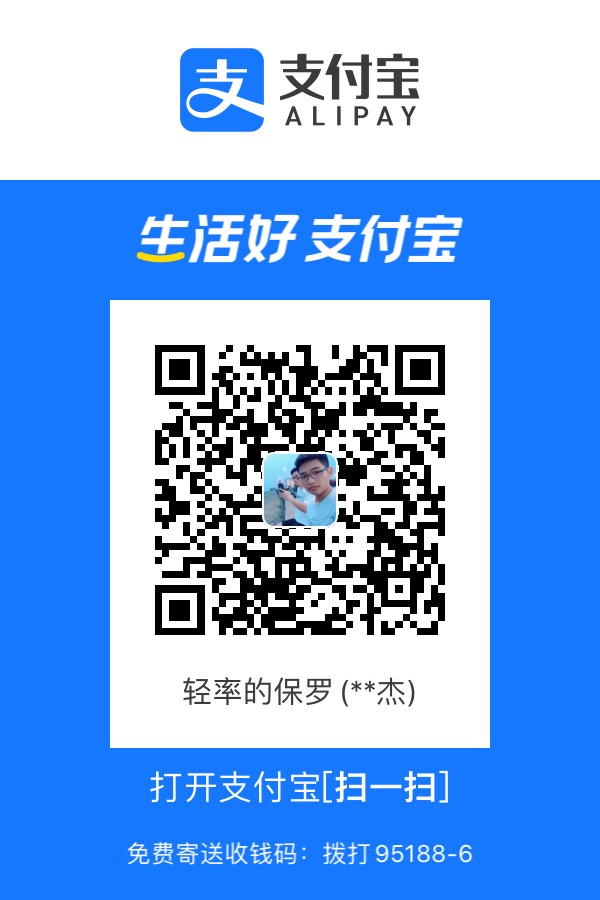git常用命令,克隆、提交、创建分支、合并分支、克隆非master分支、拉取文件等等。
Git
项目开发流程
远程仓库(gitee)创建一个仓库,先不要初始化。
在本地将远程仓库克隆下来,在此基础上进行开发。
git clone 远程仓库的https地址 克隆下来后, 可在其中创建项目(若仅一个项目,建议将克隆下来的文件夹作为项目文件夹。若是大的工程,可在(克隆下来的文件夹)其中创建文件夹,作为项目文件夹) 或将开发好的项目拷贝至其中1
2
3
4
5
6
7
8
9
10
11
12
13
14
15
16
17
18
19
20
21
22
23
24
25
26
27
28
29
30
31
32
33
3. 添加文件后,[提交](#pushori)代码(文件)到远程仓库。(参考后边的笔记)
# 克隆远程仓库
```js
//克隆远程仓库到本地(若是第一次需要输入gitee账户密码),远程仓库地址在gitee仓库的右上角获取(https)
git clone https://gitee.com/qsdbl/cashier_system.git
//进入克隆下来的项目
cd 项目名
//查看目前所处的分支,会发现克隆下来的分支是master分支。若要克隆其他分支见后边的笔记
git branch
//查看log
git log
//查看有变更的文件
git status
//显示文本差异
git show
//若进入项目后,无法执行上边的命令,可在项目中新建一个Git代码库(本地库)
git init
git config --global user.name "qsdbl-gs"
git config --global user.email "113xxxxx51@qq.com"
//查看远程仓库地址
git remote -v
提交到远程仓库
1 |
//添加当前目录的所有文件到暂存区 |
创建分支
1 |
//查看本地分支 |
案例:
将项目提交到远程库之后,新建一个login分支,登录功能开发完毕后再合并到master分支中。
1 |
//创建并切换到login分支 |
分支合并
1 |
//查看当前所处的分支 |
案例:
login分支合并到主分支
1 |
// 1.切换到master分支 |
克隆其他分支
1 |
//先使用git clone命令,克隆下master分支。然后使用cd命令进入项目 |
拉取文件
1 |
//使用git push命令推送失败时,需要先拉取与合并远程的最新提交文件 |
文件恢复
文件已添加到暂存区(执行过git add .命令):
1 |
查看要恢复的版本: |
文件未添加到暂存区:
1 |
文件处于untracked状态: |